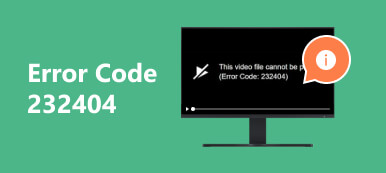Találkoztál-e sérült videóval, amikor megpróbáltad lejátszani? Az említett probléma az egyik leggyakoribb probléma, amelyet az emberek a videofájlokkal kapcsolatban tapasztalnak. A gyakori okok a helytelen kezelés, a vírusok, a rosszindulatú programok és a hibák. Senki sem tudja a pontos időt és dátumot, amikor ilyen kellemetlenséget tapasztalhat. Tudva VLC videó javítás előnyt jelent ebben a helyzetben. Bármikor professzionálisan meg tudja javítani a számítógépén lévő videofájlokat. Ha megtanulja helyesen használni, akkor a legjobb eredményeket érheti el! Tudjon meg többet a VLC Video Repairről, miközben beleásunk a cikkbe.
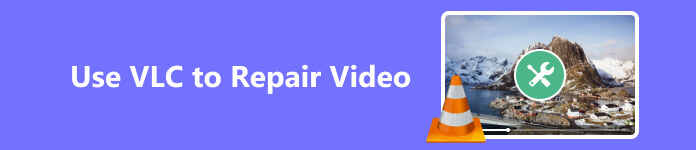
- 1. rész. VLC vs. Apeaksoft Video Fixer a videók rögzítésében
- 2. rész: VLC használata a videó javítására
- 3. rész. GYIK a VLC videójavítással kapcsolatban
1. rész. VLC vs. Apeaksoft Video Fixer a videók rögzítésében
Ha ez az első alkalom, hogy felfedezi a VLC Video Repair szolgáltatást, úgy tudjuk, még mindig hiányosak az információk róla. Ahogy az alábbi táblázatban látható, vessünk egy pillantást a szolgáltatásaira, eredményeire, támogatott formátumaira és egyéb információira.
Ezenkívül összehasonlítjuk a VLC Video Repair-t a Apeaksoft Video Fixer. Felfedezi a szoftver erősségeit és gyengeségeit más eszközökkel összehasonlítva. Az Apeaksoft Video Fixer egy harmadik féltől származó szoftver is, amely különféle helyzetekben javítja a különféle videoformátumokat Mac és Windows rendszeren.
Nézzük meg, miben különbözik a 2 javítóeszköz az alábbiakban egymástól. Kiválaszthatja, hogy melyik szoftver álljon ki a legjobban, és felhasználhatja videói javítására, illetve későbbi referenciaként. Görgessen le most!
| Jellemzők | VLC videó javítás | Apeaksoft Video Fixer |
|---|---|---|
| Támogatott videoformátumok | 3GP, ASF, AVI, MKV stb. | MP4, MOV, 3GP, 4K vagy 8K videofelvételek és még sok más. |
| Támogatott felvételek különböző eszközökről | Okostelefonok és számítógépek | Kamerák, okostelefonok, GoPro, drónok és még sok más. |
| Támogatott problémák | Sérült videók | Lejátszhatatlan, sérült, sérült, szaggatott stb. |
| Hatékonyság | Automatikusan képes kijavítani a sérült videókat. | Az Ön preferenciáitól függően javítja a videót. Lehetővé teszi egy mintavideó feltöltését az alapján, hogy hogyan szeretné javítani a videót. |
| Különleges szolgáltatások | Szerkesztési funkciókkal rendelkezik a videóidhoz. A mellékelt szerkesztési funkciók torzítási, elforgatási, felosztási és átlapolás nélküli eszközök a videóidhoz. | Képes megmutatni a videó eredményét. Előzetes funkcióval rendelkezik, amely lehetővé teszi ezt. |
| teljesítmény | Lemarad és a semmiből összeomlik. A szoftver újraindítása minden alkalommal szükséges, amikor az említett problémát tapasztalja. | Három kattintás, és a videód javításra kerül. Ezenkívül az eszköznek nincsenek késleltetési vagy összeomlási problémái a folyamat során. |
2. rész: VLC használata a videó javítására
Most, hogy a tetején látta a VLC Video Repair szolgáltatásait, itt az ideje, hogy megtudja, hogyan működik. Kérjük, győződjön meg arról, hogy a szoftverrel javítani kívánt videót támogatja-e. Ha nem, akkor a folyamat nem kerül végrehajtásra. Számítson rá, hogy a folyamat nem lesz olyan zökkenőmentes, mint gondolná. A szoftver lemaradási és összeomlási problémái tapasztalhatók.
Hogyan lehet megjavítani a törött videót a VLC Media Playerrel kezdőként? Tekintse meg az alábbi részletes lépéseket, hogy elkerülje a további hibákat a folyamat során. Kérem folytassa.
1 lépés Töltse le a VLC Video Repair programot a számítógépére. A hivatalos webhely meglátogatása arra a gombra vezet, ahol letöltheti. Kattints a Letöltés VLC gombot a számítógép operációs rendszerétől függően. Meglátod Letöltött fájl a képernyő tetején. Kattints rá. A számítógépnek először be kell állítania a letöltött fájlt. Kattintson rá és állítsa be. A számítógép ezután automatikusan elindítja az eszközt.
Gyors tippként a VLC felületének megismerése segít a gyorsabb folyamatban. Ez magában foglalja az eszközök és funkcióik ismeretét. Ezenkívül elkerülheti, hogy rossz gombokra kattintson, ami hibákhoz vezethet a folyamat során. Mindenesetre folytassa a következő lépéssel.
2 lépés Kérem kattintson a Média gombot a fő felület bal felső sarkában. A legördülő menük ezután megjelennek a számítógép képernyőjén. Kérjük, olvassa el őket megfelelően. Az összes közül válassza ki a Átalakítás / Save gomb. Később az eszköz egy másik ablakot mutat meg benne. A folyamathoz több gombot fog látni. Kérjük, ismerkedjen meg a képernyőn megjelenő új funkciókkal.
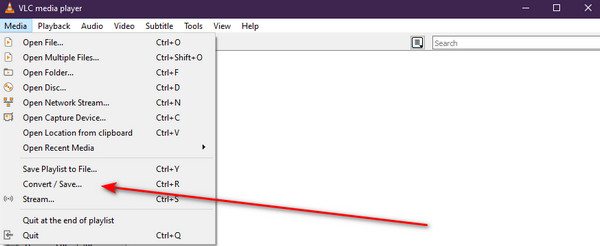
3 lépés A jobb felső sarokban kattintson a hozzáad gombot a Plusz gomb. A számítógép albuma vagy fájlkezelője azonnal megjelenik a képernyőn. Jobb, ha ismeri a számítógépe mappáit. Ez a sérült videók gyors megtalálása. Kérjük, keresse meg azokat a sérült videókat, amelyeket meg szeretne javítani az eszközzel. Kattints a Nyisd ki gombot utána. Most a videók megjelennek a szoftveren.
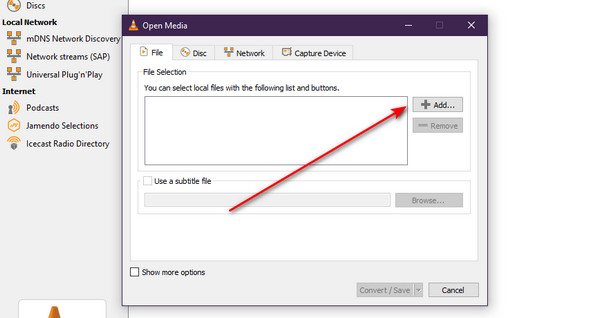
4 lépés A jobb alsó sarokban kattintson a Átalakítás / Save gomb. A File Manager ismét megjelenik a számítógép képernyőjén. Belép a folyamat mentési felületére. Mentse el a videót a számítógépére. Ezt követően a VLC videójavítás automatikusan megjavítja a videót, miután elmenti a számítógépére.
Ezenkívül javasolt a javított videó átnevezése. Ennek célja, hogy megtalálja őket a számítógépén. Ezenkívül lehetősége van kiválasztani a fájljai számára előnyben részesített helyet. Ebben az esetben tudja, hol találja meg őket, miután a szoftverrel javította a videóit.
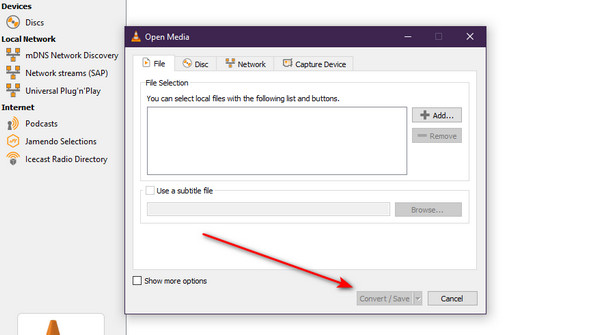
További irodalom:
Teljes útmutató a DJI videójavításhoz megbízható programokkal
A Facebook javításának átfogó módjai nem töltöttek be fotókat / videókat
rész 3 GYIK a VLC videójavítással kapcsolatban
Lejátszhatja a VLC a sérült videót?
Ha VLC-t használsz egy sérült videó lejátszására, akkor elég szerencsés vagy. A VLC képes lejátszani a sérült videókat a számítógépén. Beépített kodek funkcióval rendelkezik, amely automatikusan lekéri a videoindexeket a javításhoz. A VLC hajlamos diagnosztizálni a videót, hogy újra elérhetővé tegye, ha azt észleli, hogy sérült. A VLC azonban csak akkor tudja lejátszani a sérült videókat, ha támogatja a fájlformátumát. Ha nem, a videó sérült marad, és nincs ilyen lehetőség VLC-vel való lejátszásra.
A VLC javíthatja az MP4 fájlokat?
Igen. A VLC képes kijavítani az MP4 fájlokat a számítógépén. A videofájl formátumok széles skáláját támogatja. Szerencsére az MP4 is benne van. Azonban nem minden MP4 probléma javítható VLC-vel – csak az általa támogatott problémák, beleértve a sérült videókat is.
A VLC meg tudja javítani az összes videót minden formátumban?
Bár a VLC számos videofájl-formátumot támogat, nem tudja mindegyiket javítani. Az említett szoftver csak akkor tudja javítani a videókat, ha támogatja azok fájlformátumát. Ne aggódj. A VLC több gyakran használt videofájl formátumot támogat. Az MPEG, MP4, MOV, 3GP és ASF néhány ezek közül. Leginkább a Windows és a Mac rendszerrel kompatibilis fájlformátumok.
Következtetés
VLC videó javítás kiemelkedő funkciókkal rendelkezik a számítógépen lévő videók javításához. Az egyik vezető megoldás a beépített kodek funkció, amely automatikusan javítja a sérült videókat. Az eszköznek azonban vannak árnyoldalai is! Korlátozott videofájlformátumokkal rendelkezik. Némelyikük MP4, 3GP, MPEG stb. A VLC-hez némi szakmai hozzáértés is szükséges, mivel a felülete zavaros. Több olyan gombot is tartalmaz, amelyek technikai értelemben szólnak. Az Apeaksoft Video Fixer tesztelése javasolt, ha felhasználóbarát alternatívát szeretne.